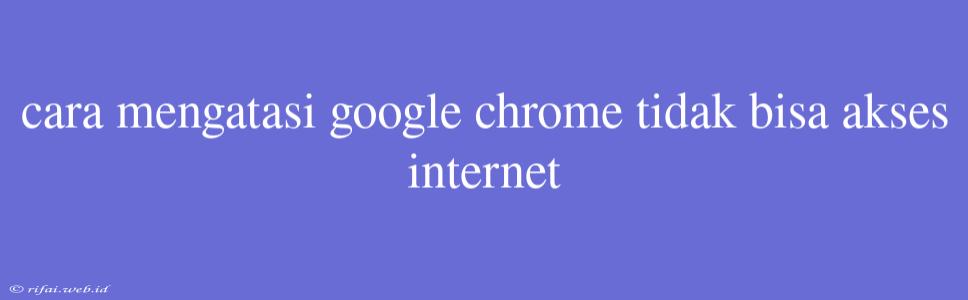Cara Mengatasi Google Chrome Tidak Bisa Akses Internet
Google Chrome adalah salah satu browser paling populer yang digunakan oleh banyak orang di seluruh dunia. Namun, kadang-kadang Anda mungkin mengalami masalah saat menggunakan Chrome, seperti tidak dapat mengakses internet. Jika Anda mengalami masalah ini, jangan khawatir! Artikel ini akan membantu Anda memecahkan masalah tersebut.
Mengecek Koneksi Internet
Sebelum memperbaiki Chrome, pastikan Anda memiliki koneksi internet yang stabil. Coba buka aplikasi lain seperti Mozilla Firefox atau Microsoft Edge untuk memastikan apakah Anda dapat mengakses internet dengan baik. Jika Anda tidak dapat mengakses internet dengan aplikasi lain, maka masalahnya terletak pada koneksi internet Anda, bukan pada Chrome.
Menghapus Cache dan Cookies
Cache dan cookies dapat menyebabkan Chrome tidak dapat mengakses internet. Coba hapus cache dan cookies dengan mengikuti langkah-langkah berikut:
- Buka Chrome dan klik pada tiga titik vertikal di pojok kanan atas.
- Klik pada Settings (Pengaturan).
- Klik pada Privacy and security (Privasi dan Keamanan).
- Klik pada Clear browsing data (Hapus Data Browsing).
- Pilih opsi Cookies and other site data (Cookies dan Data Situs Lain) dan Cached images and files (Gambar dan File yang Di-cache).
- Klik pada Clear data (Hapus Data).
Mengupdate Chrome
Mungkin Chrome Anda tidak dapat mengakses internet karena versi yang kurang update. Coba update Chrome ke versi terbaru dengan mengikuti langkah-langkah berikut:
- Buka Chrome dan klik pada tiga titik vertikal di pojok kanan atas.
- Klik pada Help (Bantuan).
- Klik pada About Google Chrome (Tentang Google Chrome).
- Chrome akan memeriksa dan mengupdate ke versi terbaru jika tersedia.
Mengaktifkan dan Menonaktifkan Ekstensi
Ekstensi yang bermasalah dapat menyebabkan Chrome tidak dapat mengakses internet. Coba nonaktifkan semua ekstensi dan aktifkan satu per satu untuk mengetahui apakah ekstensi mana yang menyebabkan masalah. Untuk menonaktifkan ekstensi, ikuti langkah-langkah berikut:
- Buka Chrome dan klik pada tiga titik vertikal di pojok kanan atas.
- Klik pada More tools (Alat Lain).
- Klik pada Extensions (Ekstensi).
- Nonaktifkan ekstensi satu per satu dan coba akses internet lagi.
Menghapus dan Menginstal Ulang Chrome
Jika semua cara di atas tidak berhasil, maka Anda dapat mencoba menghapus dan menginstal ulang Chrome. Pastikan Anda telah mencadangkan bookmark dan data penting lainnya sebelum menghapus Chrome.
- Buka Control Panel (Panel Kontrol) di komputer Anda.
- Klik pada Programs and Features (Program dan Fitur).
- Cari Chrome dan klik pada Uninstall (Hapus Instalasi).
- Ikuti instruksi untuk menghapus Chrome.
- Unduh Chrome dari situs resmi dan instal ulang.
Itulah beberapa cara untuk mengatasi Google Chrome tidak bisa akses internet. Jika Anda masih mengalami masalah, maka Anda dapat mencari bantuan lebih lanjut dari situs resmi Google Chrome atau forum/tutorial lainnya.